word文字怎么盖章?
嘿,朋友们!你们有没有遇到过这样的困扰:在Word文档里辛辛苦苦编辑好了一份文件,却发现需要加盖电子印章,却不知道从何下手?别急,今天我就来给大家详细讲讲如何在Word里给文字“盖章”,让你的文档既专业又规范。
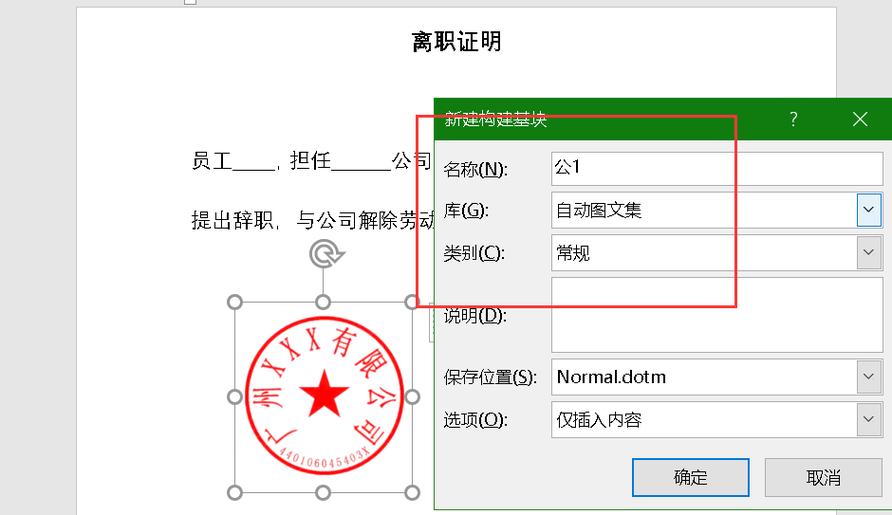
什么是电子印章?
电子印章,顾名思义,就是用电子技术制作的印章,它和传统的纸质印章一样具有法律效力,就是把实体印章的样子扫描到电脑里,或者通过软件生成一个虚拟的印章图像,然后添加到你的Word文档中去。
为什么要用电子印章?
现在很多事情都数字化了,办公也不例外,用电子印章不仅方便快捷,还能节省成本,提高工作效率,比如你不用跑来跑去送文件盖章了,直接在网上就能搞定,多省心啊!而且电子印章的安全性也很高,不用担心被伪造或者篡改。
准备工作
在开始之前,你得先准备好几个东西:
1、电子印章图片:这个可以是扫描的实体印章,也可以是专门设计的软件生成的虚拟印章,确保它是清晰的PNG或JPG格式。
2、Word软件:当然啦,没有Word软件怎么行呢?如果你还没有安装的话,赶紧去官网下载一个吧。
3、一点耐心:虽然操作不难,但还是要细心一点哦。
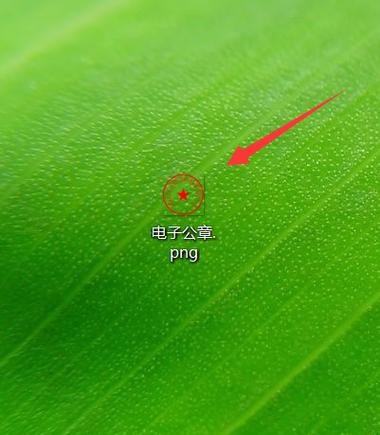
具体步骤
1. 插入电子印章图片
打开你的Word文档,找到你想盖章的位置,然后点击菜单栏上的“插入”选项卡,选择“图片”,在弹出的对话框中,找到你准备好的电子印章图片,选中它,然后点击“插入”,这样,电子印章就出现在你的文档上了。
>小贴士:如果觉得图片太大或者太小,可以选中图片后,通过拖动边角来调整大小,或者右键点击图片,选择“设置图片格式”来进行更精细的调整。
2. 调整位置和排版
你需要把电子印章放在合适的位置,印章会放在文档的右下角或者页眉页脚的位置,你可以通过鼠标拖动来移动图片的位置,如果需要更精确的控制,可以使用“布局”选项卡中的“对齐”和“位置”功能来调整。
>自问自答:Q: 如果我想让印章覆盖在文字上怎么办?A: 很简单,选中图片后,在“布局”选项卡中选择“浮于文字上方”就可以了。

3. 添加文本说明(可选)
你可能还需要在印章旁边加上一些说明文字,此件已盖章生效”之类的,这时,你可以在印章下方插入一个文本框,输入你想要的文字,然后调整字体大小和颜色,让它看起来和整个文档风格一致。
>小技巧:为了让文本框看起来更自然,可以设置它的边框为无色,填充颜色也设置为透明。
4. 保存并预览
最后一步就是保存你的文档了,记得选择“另存为”一个新的文件名,以免覆盖了原来的文档,保存后,你可以打开新文件检查一下印章的效果是否满意,如果觉得哪里不合适,还可以回去调整一下。
注意事项
清晰度:确保电子印章的图片清晰可辨,模糊的印章会影响文档的专业性和正式性。
位置恰当:印章的位置要符合常规习惯,不要随意乱放,以免给人不专业的感觉。
安全性:如果是涉及敏感信息的文档,记得设置好文件的权限和密码保护哦。
个人观点
我觉得用电子印章真的是个很棒的发明!它既方便又高效,还能帮助我们节省不少时间和资源,当然啦,虽然电子印章很方便,但我们还是要注意保护个人信息和文档的安全,毕竟在这个信息爆炸的时代,安全第一嘛!
好了朋友们,关于如何在Word里给文字“盖章”的方法就讲到这里了,希望这篇文章能帮到你们!如果还有什么问题或者不懂的地方,随时欢迎留言提问哦!我会尽力帮你们解答的!加油哈!
以上内容就是解答有关word文字怎么盖章的详细内容了,我相信这篇文章可以为您解决一些疑惑,有任何问题欢迎留言反馈,谢谢阅读。
内容摘自:https://news.huochengrm.cn/cydz/25710.html
